springFramework 개발환경구축

이클립스 jee 파일 압축을 풀어서
C드라이브에 폴더 생성후 이클립스 jee zip 압축을 풀어서 저장

폴더에 workspacespring 의 새로운 폴더생성후
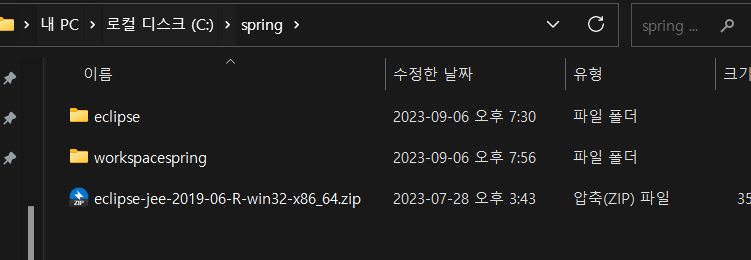
eclipse 실행 후 workspace의 경로를 방금만든 workspacespring경로로 지정

아무것도 건드리지않고 help > Eclipse MarketPlace 선택

Find: sts 엔터
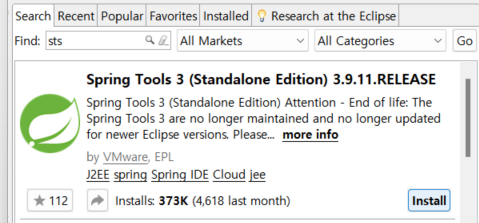
install 클릭

전부 체크돼있는 상태확인 후 Confirm

i accept ... (동의) 클릭 > finish
하단의 소프트웨어 설치 로딩을 기다리면된다.
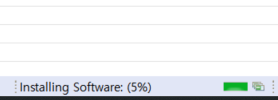
설치가 다되면 설치완료창이 뜨는데 restart now 버튼 클릭 > 이클립스 재시작
설치완료

테스트
create a project 클릭

spring 폴더에 spring Legacy Project 선택 후 next

프로젝트 이름 지정후
Spring MVC Project 선택후 next

yes

여기서 com.itbank.test1( .뒤에 마지막 단어만 프로젝트이름과 맞춰준다)
top level package는 최상위 패키지라는 뜻이다.

finish 클릭 후
Building workspace가 완료될때 까지 건드리지않는다.


프로젝트를 열었을때 pom.xml에 하단의 5개 탭이 꼭 있어야한다.

Deploy.. 를 더블클릭해서 web.xml을 확인

spring Elements 확인

servlet-context.xml을 열었을때 하단의 5개 탭이 무조건있어야한다.


그렇지않으면 위 코드를 타이핑으로 입력해야하는 대참사가 발생한다.

root-context.xml 더블클릭
namespace에 context와 mvc 체크 후

Source탭으로 확인

테스트 끝
test프로젝트는 지워준다.
이제 이클립스 환경설정 시작
window - preference - general
- workspace - UTF-8 (other)
- web browser - chrome
서버추가
server - Runtime Enviroment - 톰캣 서버추가 8.5 > %CATALINA_HOME%

인코딩
Web > CSS,HTML,JSP 파일 언어 UTF-8 설정

끝
다시 test라는이름으로 프로젝트를 생성한다.

Run on Server 클릭 > finish 클릭

창이 하나뜰껀데 오래걸린다싶으면
빨간색 네모버튼을 클릭해서 정지시켜줘도 상관없다.
방화벽 허용해서
test1의 사이트가 뜨는지 확인

기존에 있던 HomeController 클래스 삭제 하고 같은이름으로 새로만들어준다.

기존에 있던 home.jsp를 지우고 새로만들어준다.
Deployed Resources - wepapp - WEB-INF - views - home.jsp

HomeController와 home.jsp

서버 재시작하고
프로젝트 실행

끝